Ważny! Jeśli korzystasz z bezpłatnego konta Spotify i jest ono zarejestrowane w kraju innym niż ten, w którym aktualnie się znajdujesz, najprawdopodobniej z bezpośrednią autoryzacją, będziesz musiał skorzystać z VPN odpowiadającego krajowi podanemu podczas rejestracji. Jest to konieczne, jeśli ostatnie logowanie miało miejsce ponad dwa tygodnie temu.
Przeczytaj także:
Konfigurowanie i używanie VPN na komputerze
Subskrypcja Spotify Premium
Opcja 1: wersja internetowa
Niemal wszystkie możliwości, jakie zapewnia usługa przesyłania strumieniowego Spotify, są dostępne w jej wersji internetowej, do której można wejść za pośrednictwem dowolnej przeglądarki na komputerze PC.
- Skorzystaj z powyższego linku, aby przejść do oficjalnej strony serwisu i otwórz jego menu, klikając trzy poziome paski znajdujące się w prawym górnym rogu.
- Użyj przedmiot "Wejść".
- Wprowadź nazwę użytkownika i hasło do swojego konta, opcjonalnie zaznacz pole „Aby mnie zapamiętać” i kliknij przycisk "Wejść".
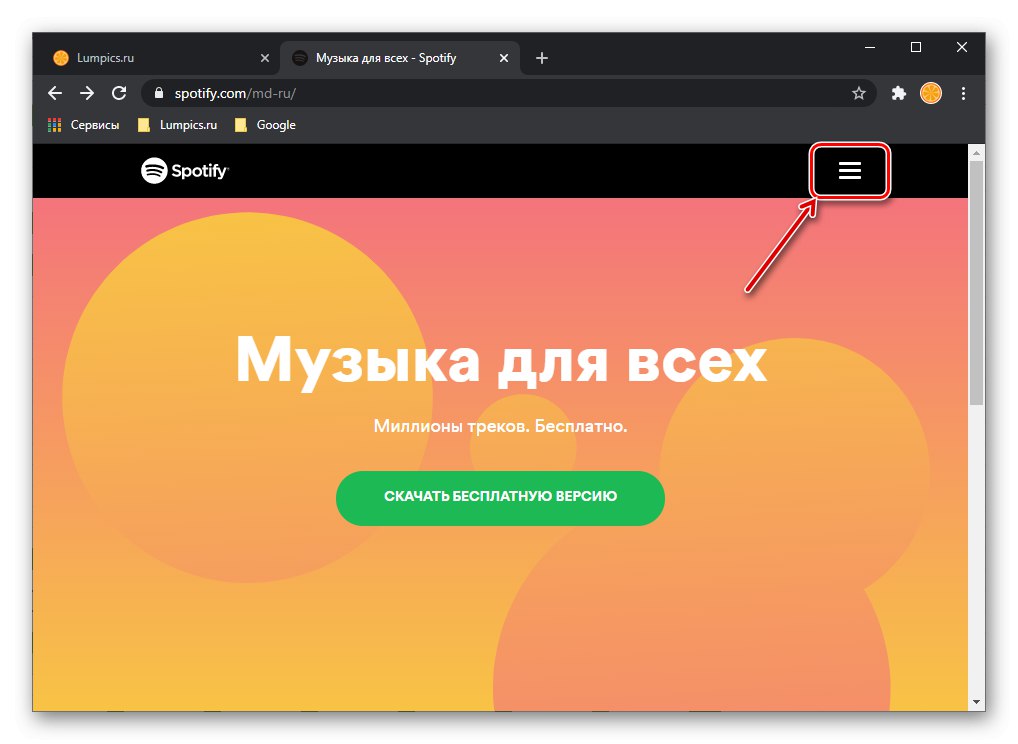
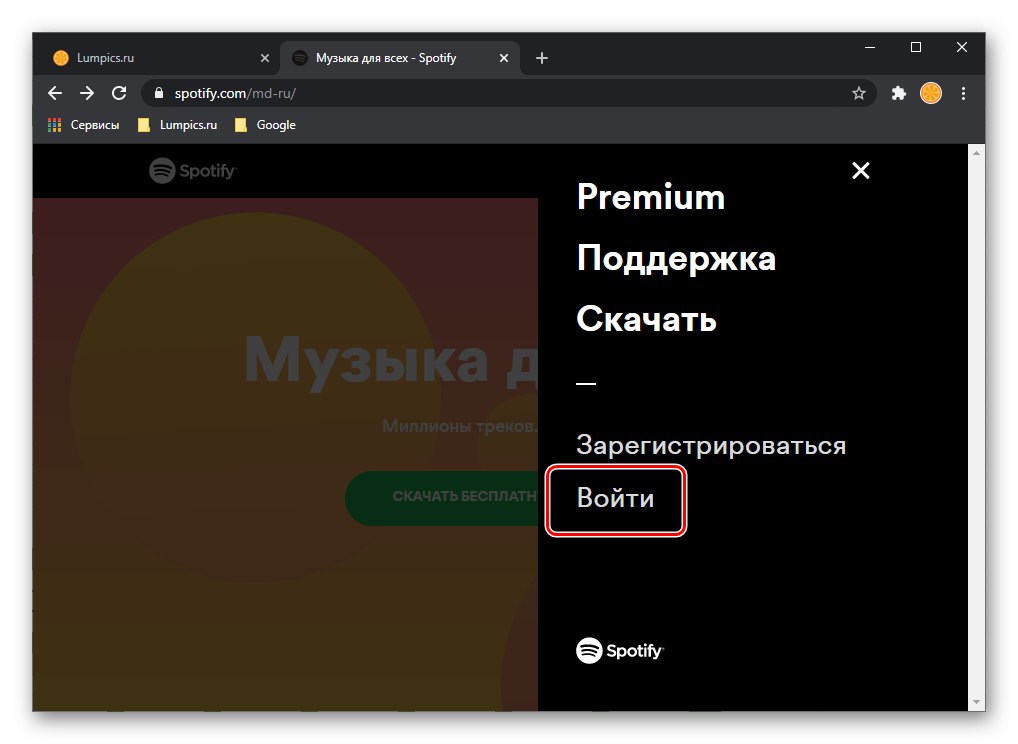
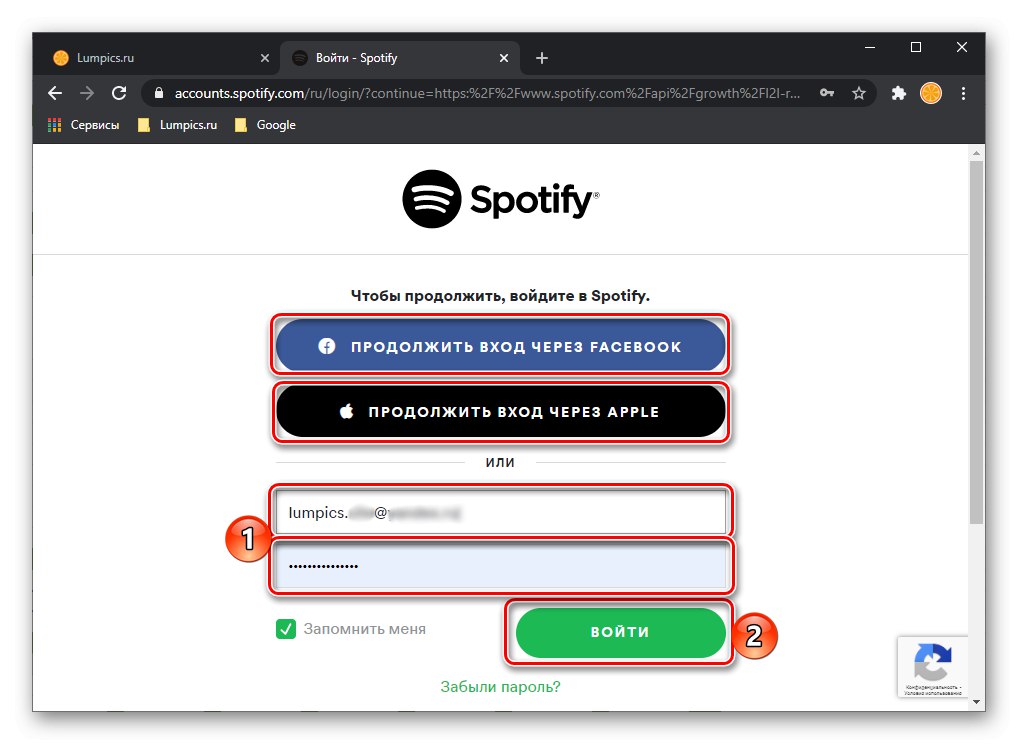
Uwaga: Oprócz loginu i hasła podanych podczas rejestracji konta, istnieje możliwość autoryzacji przez Facebooka i Apple - do tego służą osobne przyciski.
Przeczytaj także: Jak zarejestrować się w Spotify
Zostaniesz zalogowany na swoje konto, na stronie ustawień, na którym usługa zostanie otwarta.
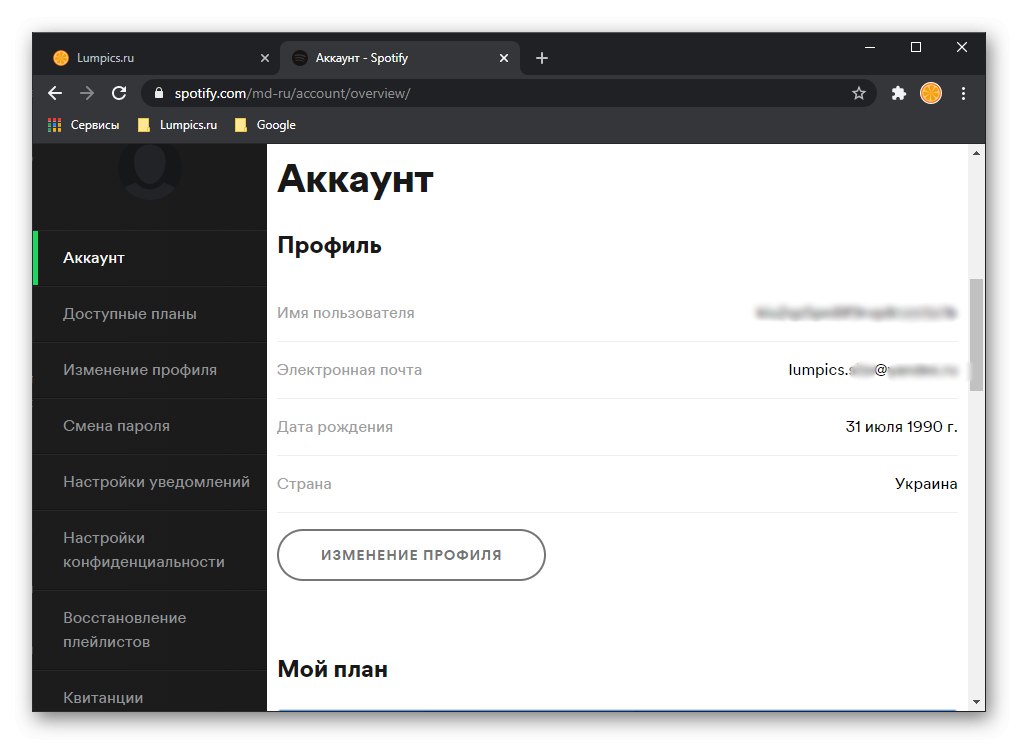
Aby przejść do słuchania muzyki, przewiń w dół i kliknij link „Odtwarzacz sieciowy”.
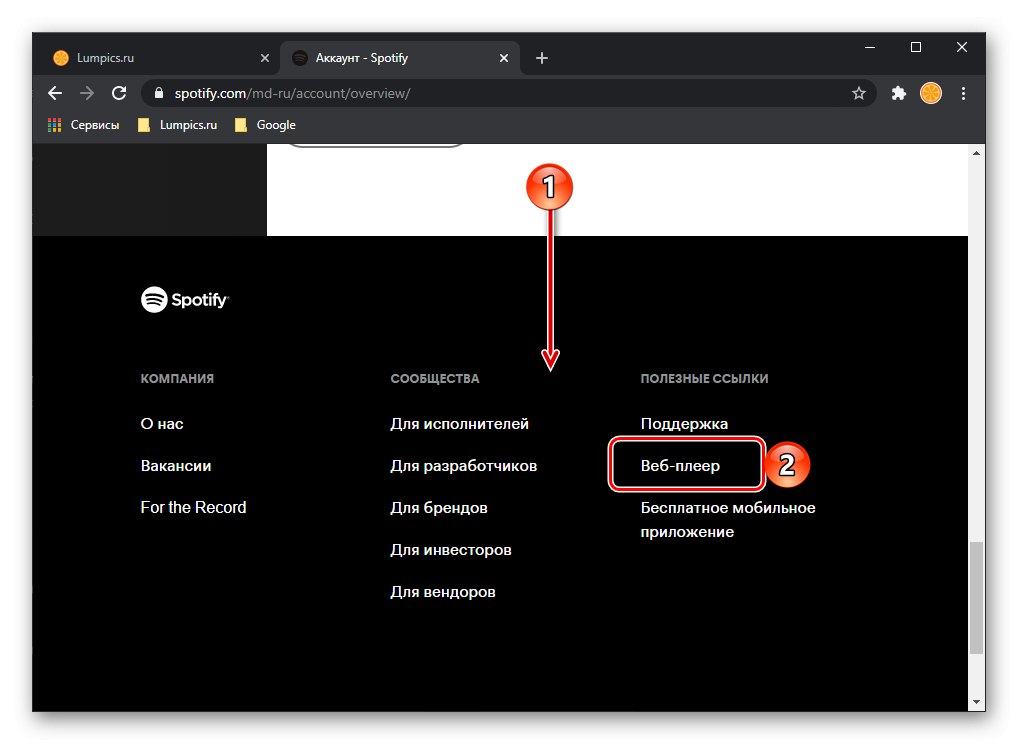
Jak wspomniano powyżej, wersja internetowa zapewnia prawie wszystkie te same funkcje, co pełnoprawny program na PC. Ten ostatni można pobrać tutaj.
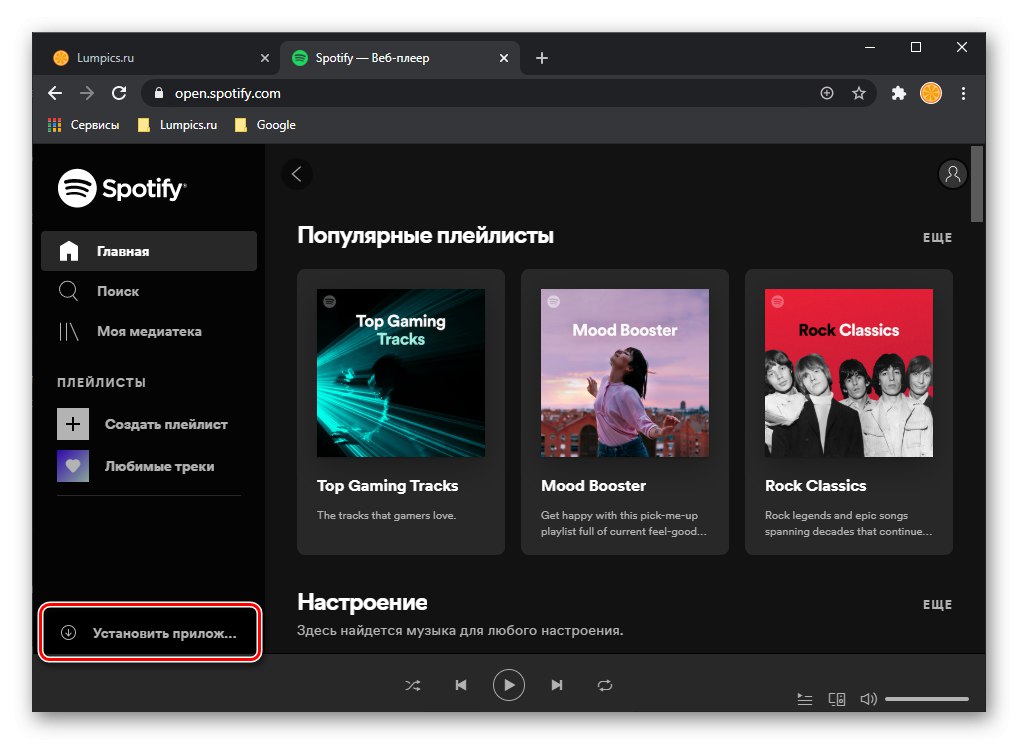
Opcja 2: Program
Znacznie wygodniejsza, przede wszystkim pod względem sterowania odtwarzaniem, jest desktopowa wersja Spotify, zaimplementowana jako osobna aplikacja. Autoryzacja w nim odbywa się według algorytmu podobnego do przeglądarki.
- Jeśli nie korzystasz jeszcze z oprogramowania na PC, pobierz je z linku podanego powyżej i zainstaluj, a następnie uruchom.
- Wprowadź nazwę użytkownika i hasło do swojego konta, jeśli chcesz, aktywuj przełącznik naprzeciwko elementu „Aby mnie zapamiętać”a następnie kliknij przycisk "Wejść"... Jest to również możliwe "Zaloguj się przez facebook" - będziesz musiał podać odpowiednie dane ze swojego konta w serwisie społecznościowym.
- Za chwilę zostaniesz zalogowany do swojego profilu Spotify i będziesz mógł zacząć słuchać muzyki.
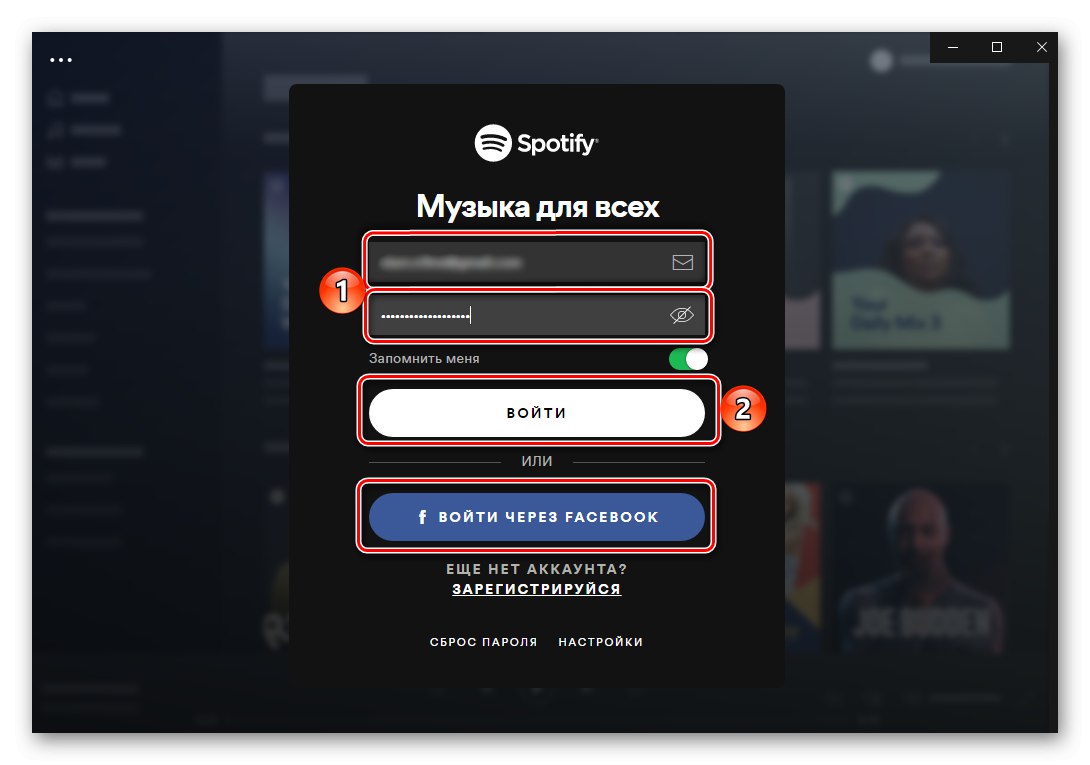
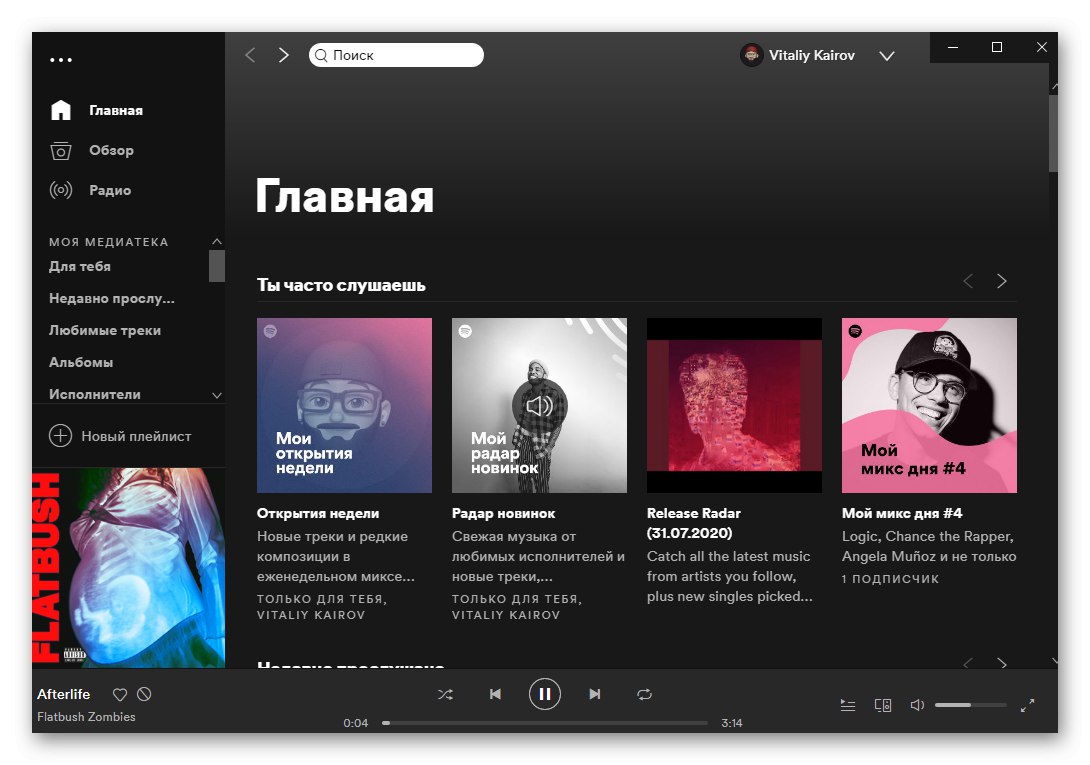
Przeczytaj także:
Jak pobierać muzykę z Spotify na komputer
Jak dodać swoją muzykę do Spotify